

Av Gina Barrow, senast uppdaterad: July 16, 2017
"Hej! Jag har ett problem med hur man återställer foton från OnePlus. Igår har jag gjort mitt livs största misstag genom att ta bort några viktiga familjefoton från min 1+1-telefon. Jag minns inte att jag hade säkerhetskopior heller men jag vet att det finns ett sätt att göra det återhämta foton från min enhet eftersom jag inte vet vad jag ska göra och hur jag ska börja. Snälla hjälp mig att få tillbaka dem innan min fru vet. Tack på förhand!" ~ Användare från OnePlus-forum
OnePlus är en snabb OxygenOS-enhet, en anpassad version av Android som har en av de bästa kamerafunktionerna bland den breda listan av smartphones som finns på marknaden idag. Inte konstigt att alla som använder den här telefonen definitivt kan bli kär i dess specifikationer och funktioner.
OnePlus-enheter är gjorda med förstklassig hårdvara, A-list-specifikationer, högupplöst skärm och naturligtvis bra valuta för pengarna. OnePlus-enheter upplever också dataförlust, vilket är det vanligaste tekniska problemet för alla smartphoneanvändare över hela världen.
Bra, det finns återställningsprogram som kan återhämta foton, kontakter, meddelanden, och alla andra viktiga filer från din OnePlus-enhet. I den här artikeln kommer du att lära dig hur du gör återhämta foton från din OnePlus-enhet med hjälp av tredje parts återställningsprogram.
 Hur man återställer förlorade foton från OnePlus
Hur man återställer förlorade foton från OnePlus
Del 1. Återställ foton från OnePlus-enhet med FoneDog Android Data RecoveryDel 2. Orsaker till dataförlustenDel 3. RekommendationerVideoguide: Hur extraherar jag bilder från OnePlus?
Ingen tvekan om att OnePlus är en av de bästa smartphones någonsin som drivs av Android, men det finns fortfarande problem som orsakas av användare som kan leda till tekniska svårigheter och påverka faktorn för användarvänlighet.
På grund av detta finns det många återställningsverktyg från tredje part som huvudsakligen fokuserar på att återställa viktiga filer som Android själv inte kan göra på egen hand, vilket kan vara ett bra sätt för dig att återställa raderad data från OnePlus-telefonen.
Till skillnad från iOS som har deras "Nyligen raderad mapp” som är bra i 30 dagar för att hamstra alla sina foton för att enkelt återställa och sedan när tiderna blir svåra att du behövde dem tillbaka, har Android å andra sidan inte. Liksom andra Android-drivna enheter har den förmågan att använda Google Photos för enklare återställning ifall du skulle förlora dem i framtiden eller filöverföringsalternativet som är det enklaste genom att ansluta din telefon till datorn och överföra de filer du ville ha men detta kan ta tid.
Men återställningsprogram som FoneDog Android Data Recovery kan hjälpa dig återhämta foton och andra data utan att utsätta dig själv för mycket stress och problem. När denna dataförlust attackerar dig, kom alltid ihåg att du måste sluta använda enheten för att undvika att data skrivs över. När de väl har skrivits över kan det vara svårt för dem att återställas eller ännu värre, det går inte att återställa alls.
Så innan allt går lite över styr, läs igenom den här artikeln och säkert kommer du att göra det återhämta foton och fina minnen på nolltid.
Om du inte har laddat ner ännu FoneDog Android Data Recovery, gå online och ladda ner programvaran med Windows eller Mac (båda är kompatibla). Sedan måste du installera programmet genom att följa guiderna på skärmen. När installationen är klar, starta programmet och börja använda.
Gratis nedladdning Gratis nedladdning

Använd en USB-kabel, anslut OnePlus-telefonen till datorn och se till att du har tillåtit USB-felsökning på telefonen. Om det finns ett popup-meddelande som ber dig att tillåta USB-felsökning, klicka OK. Annars kan du manuellt aktivera USB-felsökning på enheten genom att följa dessa steg:

När de två enheterna har anslutits framgångsrikt kan du nu se en kategorilista med alla filtyper du kan välja för återställning. Härifrån kan du selektivt välja att återhämta foton endast eller markera andra filer du vill hämta såsom videor, musik, meddelanden, dokument och mycket mer. Klick Nästa att fortsätta.

Nästa steg är att skanna hela OnePlus-enheten så det kan ta ett tag beroende på den totala mängden data du har bett om att återställa. Om halvvägs och ett popup-fönster visas på telefonen för en superanvändarbehörighet, klicka bara på Tillåt för att fortsätta.
Du kommer att se de skannade och återställda objekten på höger sida av programskärmen och deras respektive kategorier på vänster sida.
Du kan nu förhandsgranska varje foto för att se till att det du behöver verkligen finns där. Gå över hela objekten och markera rutorna bredvid varje för att markera dem för återställning eller så kan du välja alla för att återställa alla skannade filer. Klicka på Återställ för att spara fotona i en mapp på din dator.

FoneDog Android Data Recovery har precis gett dig det säkraste och enklaste sättet att återhämta foton från din OnePlus-telefon. Den användarvänliga funktionen gör den populär bland alla Android-användare världen över, plus förhandsvisningen och de selektiva återställningsalternativen är också fantastiska bonusar.
Nu behöver du inte oroa dig för att tappa bilder igen. Du kan helt enkelt lita på FoneDog Android Data Recovery när sådana här tider inträffar.
Gratis nedladdning Gratis nedladdning
När dina bilder är borta kan du inte bara skylla på en annan person eller omständighet. Det finns möjliga orsaker till att dessa foton raderas eller tas bort från din OnePlus-telefon. Här är några:
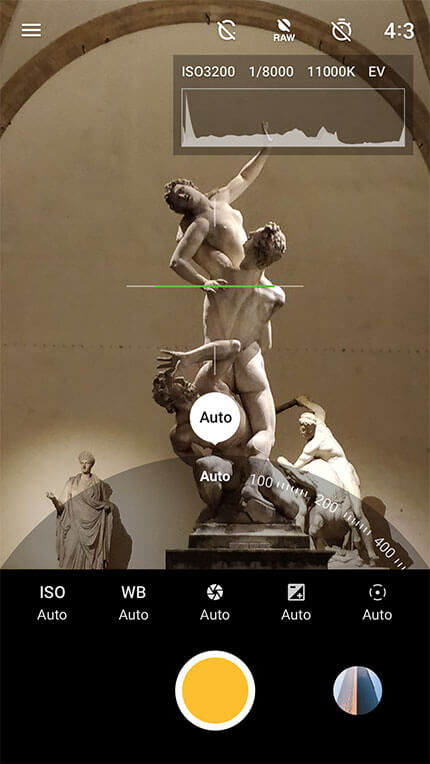 Återställ raderade foton från OnePlus 5
Återställ raderade foton från OnePlus 5
För att undvika dataförlust, se alltid till att du har uppdaterat dina telefonsäkerhetskopior. Om du ännu inte har ställt in en säkerhetskopia, gör det nu innan något annat kan hända. Det finns flera sätt att säkerhetskopiera OnePlus-enheter eftersom den är så flexibel precis som andra Android-drivna enheter. Men alla har förstås inte turen att ha tagit säkerhetskopior. Vissa upplever dataförlust, särskilt foton.
Det är bra FoneDog Android Data Recovery vet perfekt hur och vad varje användare behövde. Det ger det säkraste och effektivaste återställningsverktyget för de flesta Android-enheter och har ett användarvänligt program som verkligen är ett stort plus för personer som inte har teknisk bakgrund.
Så nästa gång du letar efter sätt att återhämta foton från din OnePlus-enhet behöver du inte leta längre, FoneDog Android Data Recovery är precis här för dig.
Gratis nedladdning Gratis nedladdning
Lämna en kommentar
Kommentar
Android Data Recovery
Återställ raderade filer från Android-telefoner eller surfplattor.
Gratis nedladdning Gratis nedladdningHeta artiklar
/
INTRESSANTTRÅKIG
/
ENKELSVÅR
Tack! Här är dina val:
Utmärkt
Betyg: 4.6 / 5 (baserat på 75 betyg)